Estafa por e-mail I Sent You An Email From Your Account
EstafaConocido también como: posibles infecciones de malware
Obtenga un escaneo gratuito y verifique si su computadora está infectada.
ELIMÍNELO AHORAPara usar el producto con todas las funciones, debe comprar una licencia para Combo Cleaner. 7 días de prueba gratuita limitada disponible. Combo Cleaner es propiedad y está operado por RCS LT, la empresa matriz de PCRisk.
Guía para eliminar la estafa "I sent you an email from your account"
¿En qué consiste el fraude "I sent you an email from your account"?
"I sent you an email from your account" es una campaña de correo basura (estafa) usada por ciberdelincuentes que amenazan con difundir vídeos comprometedores y humillantes de los destinatarios si las exigencias de rescate no se satisfacen. Se trata de una estafa común y una de tantas versiones similares. Si recibe este correo electrónico, ignórelo simplemente y no crea ninguna de las afirmaciones del mensaje. El correo electrónico se propaga a través del método "email spoofing" usado para falsificar la dirección de e-mail del remitente. En este sentido, los estafadores tras ese e-mail hacen creer que el destinatario del e-mail coincide con el remitente.
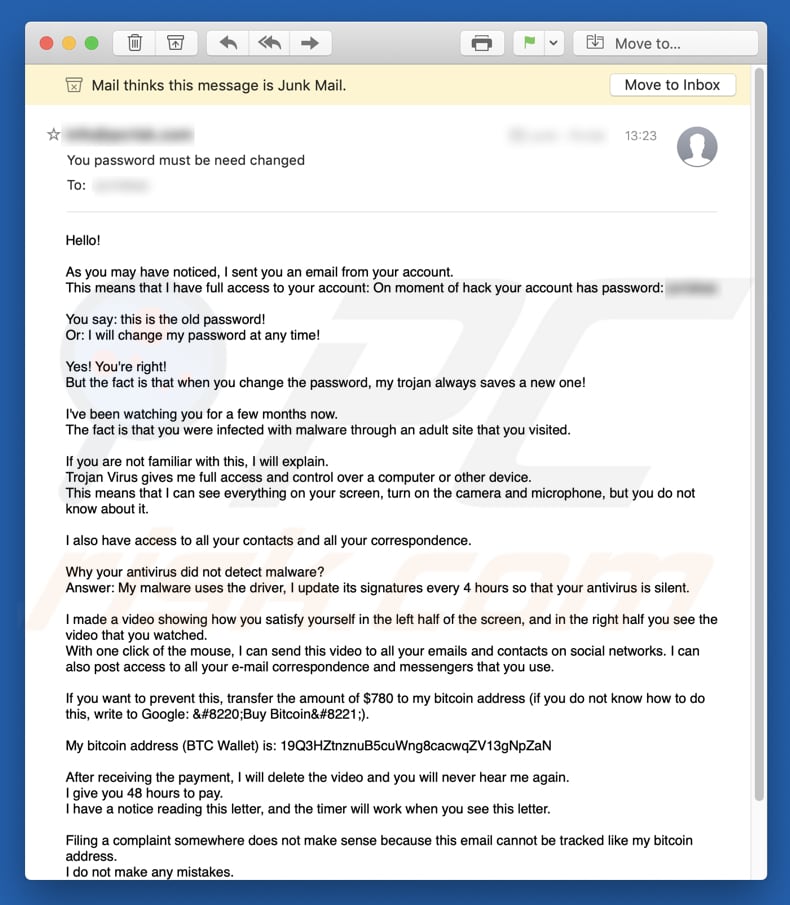
Los ciberdelincuentes aseguran que han obtenido total acceso a la cuenta de correo del destinatario y han conseguido la contraseña. También se afirma que el equipo está infectado con un troyano que les permite cambiar la contraseña a cualquier hora incluso si el usuario crea una nueva. Según estos estafadores, este troyano fue instalado cuando el destinatario visitó un sitio web de adultos. Asimismo, afirman que son capaces de controlar el equipo del destinatario de forma remota, pueden supervisar las actividades en tiempo real, encender la cámara, micrófono, etc. La gente tras la estafa "I sent you an email from your account" aseguran que han grabado un vídeo comprometedor en algún momento que se enviará a todos los contactos del destinatario a no ser que se transfieran 780 USD al monedero Bitcoin facilitado en 48 horas. Asimismo, también amenazan con propagar el vídeo si el correo del rescate se cede a terceros. Todas las afirmaciones sobre los vídeos grabados, infecciones de troyanos, datos robados, etc. son falsos. Los estafadores envían estos correos a miles de personas esperando que algunos caigan en la trampa. No se fíe de ellos ni de estafas similares.
| Nombre | posibles infecciones de malware |
| Tipo de amenaza | Phishing, estafa, ingeniería social, fraude |
| Síntomas | Compras en internet no autorizadas, cambio de contraseñas en cuentas de internet, suplantación de la identidad, acceso ilegal al equipo de uno. |
| Formas de distribución | Correos electrónicos engañosos, anuncios engañosos en ventanas emergentes, técnicas de envenenamiento de buscadores, dominios mal escritos. |
| Daño | Pérdida de información sensible de tipo privado, pérdida económica, suplantación de la identidad. |
| Eliminación |
Para eliminar posibles infecciones de malware, escanee su computadora con un software antivirus legítimo. Nuestros investigadores de seguridad recomiendan usar Combo Cleaner. Descargue Combo Cleaner para WindowsEl detector gratuito verifica si su equipo está infectado. Para usar el producto con todas las funciones, debe comprar una licencia para Combo Cleaner. 7 días de prueba gratuita limitada disponible. Combo Cleaner es propiedad y está operado por RCS LT, la empresa matriz de PCRisk. |
Algunos ejemplos de otras campañas de spam similares son Looked At You For Several Months, I Am A Spyware Software Developer y So I'm The Hacker Who Broke Your Email. Los estafadores que propagan esos correos intentan simplemente engañar a la gente para que paguen el rescate, de tal forma que no revelen las fotos o vídeos (en realidad no existen). Otro tipo de campañas basura están destinadas a infectar los equipos del destinatario con virus de alto riesgo como TrickBot, Emotet, AZORult, Adwind, etc. Esos correos infectan equipos a través de adjuntos o enlaces asociados con documentos de Microsoft Office, PDF, archivos ZIP, RAR, ejecutables, etc. Abrir esos adjuntos tiene como consecuencia la instalación de programas maliciosos que propagan a menudo otras infecciones o roban datos personales (datos bancarios, varias contraseñas, usuarios, etc.). Tener esos programas instalados puede dar lugar a pérdidas económicas, problemas con la seguridad en la navegación, infecciones informáticas con otros virus como ransomware.
Algunos usuarios afectados nos envían muchos comentarios relacionados con esta estafa. Aquí está la pregunta más frecuente que nos hicieron:
P: Estimado equipo de pcrisk.com, he recibido un correo electrónico donde se dice que mi equipo ha sido hackeado y que tienen un vídeo donde salgo yo. Ahora me piden un rescate en Bitcoins. Tiene que ser verdad porque mencionan mi nombre real y contraseña en el correo electrónico. ¿Qué puedo hacer?
A: No se preocupe por el correo. Ni los hackers ni los ciberdelincuentes se han infiltrado o hackeado su equipo y no hay ningún vídeo donde salga viendo pornografía. Simplemente, ignore el mensaje y no envíe ningún Bitcoin. Su correo electrónico, nombre y contraseña fueron sustraídos de cualquier sitio web comprometido como Yahoo (los fallos de seguridad en esta web son frecuentes). Si está preocupado, puede verificar si alguna de sus cuentas ha sido comprometida visitando el sitio web haveibeenpwned.
¿Cómo infectan mi equipo las campañas de correo spam?
Las campañas de spam por e-mail que contienen adjuntos maliciosos suelen infectar sistemas solo cuando se abren (o se ejecutan archivos ejecutables). Por tanto, esos correos no pueden propagar software malicioso sin que intervenga el remitente de forma manual. Por ejemplo, si el adjunto es un documento Microsoft Office, debe abrirse y se da permiso para usar comandos macro. Una vez que se haga, los documentos maliciosos de MS Office son capaces de descargar e instalar varias infecciones informáticas. Si el adjunto es un archivo, habrá probablemente un archivo ejecutable que necesite ejecutarse antes de que haga daño alguno.
¿Cómo se puede evitar que se instalen programas maliciosos?
Si recibió un correo electrónico enviado por parte de una dirección sospechosa o desconocida, o si el correo parece irrelevante, no abra el enlace o adjunto presente. Nunca descargue ningún archivo ni aplicación desde fuentes no oficiales ni use torrents o asistente de descargas de software. Instale y descargue el software con cuidado: verifique todos los ajustes u opciones disponibles ("personalizados", "manuales") y desmarque todas las app incluidas de forma adicional que no quiere descargar o instalar. No use nunca actualizadores de software no oficiales (falsos), ya que esas suelen instalar virus en vez de actualizaciones. Use solo las funciones y herramientas facilitadas por desarrolladores de software oficiales. Use las versiones de Microsoft Office que sean posteriores a 2010. Las versiones posteriores tienen el modo "vista protegida" que puede evitar que los adjuntos descarguen varias infecciones. Si ya ha abierto el adjunto malicioso abierto, le recomendamos ejecutar un análisis con Combo Cleaner Antivirus para Windows para eliminar automáticamente el malware infiltrado.
Texto mostrado en el mensaje de correo "I sent you an email from your account":
Subject: You password must be need changed
Hello!
As you may have noticed, I sent you an email from your account.
This means that I have full access to your account: On moment of hack your account has password: *********You say: this is the old password!
Or: I will change my password at any time!Yes! You're right!
But the fact is that when you change the password, my trojan always saves a new one!I've been watching you for a few months now.
The fact is that you were infected with malware through an adult site that you visited.If you are not familiar with this, I will explain.
Trojan Virus gives me full access and control over a computer or other device.
This means that I can see everything on your screen, turn on the camera and microphone, but you do not know about it.I also have access to all your contacts and all your correspondence.
Why your antivirus did not detect malware?
Answer: My malware uses the driver, I update its signatures every 4 hours so that your antivirus is silent.I made a video showing how you satisfy yourself in the left half of the screen, and in the right half you see the video that you watched.
With one click of the mouse, I can send this video to all your emails and contacts on social networks. I can also post access to all your e-mail correspondence and messengers that you use.If you want to prevent this, transfer the amount of $780 to my bitcoin address (if you do not know how to do this, write to Google: Buy Bitcoin ).
My bitcoin addresses (BTC Wallets) are: 19Q3HZtnznuB5cuWng8cacwqZV13gNpZaN and 1HPhZrmyevkNXKo1MYnZG1A65p2PtyEpqc, 18kXxMp9NuTMUFVAfXR4TFT4CrrHWVzwm4, 1PNpAXTo6jh4V9dhXRvimNYqPYjvZEnQiu, 16LBDius3vg6ufFvnc7PGXfiTZgphuZgr5, 18eBGkYam1wjz1S77jz3VmADuYYFzhA3vB, 1BPUUNghhuwQjDDvFd3TnJz2ato5dyDLr8, 1DrCbXWfTqJbaiak2wjGUQiEo1WBzCBnof
After receiving the payment, I will delete the video and you will never hear me again.
I give you 48 hours to pay.
I have a notice reading this letter, and the timer will work when you see this letter.Filing a complaint somewhere does not make sense because this email cannot be tracked like my bitcoin address.
I do not make any mistakes.If I find that you have shared this message with someone else, the video will be immediately distributed.
Best wishes!
Eliminación automática instantánea de malware:
La eliminación manual de amenazas puede ser un proceso largo y complicado que requiere conocimientos informáticos avanzados. Combo Cleaner es una herramienta profesional para eliminar malware de forma automática, que está recomendado para eliminar malware. Descárguelo haciendo clic en el siguiente botón:
DESCARGAR Combo CleanerSi decide descargar este programa, quiere decir que usted está conforme con nuestra Política de privacidad y Condiciones de uso. Para usar el producto con todas las funciones, debe comprar una licencia para Combo Cleaner. 7 días de prueba gratuita limitada disponible. Combo Cleaner es propiedad y está operado por RCS LT, la empresa matriz de PCRisk.
Menú rápido:
- ¿Qué es "I sent you an email from your account"?
- PASO 1. Eliminar manualmente posibles infecciones por software malicioso.
- PASO 2. Comprobar que el equipo esté limpio.
¿Cómo eliminar el software malicioso de forma manual?
Eliminar software malicioso de forma manual es una tarea complicada; normalmente es mejor dejar que un programa antivirus o antiespía lo haga por nosotros de forma automática. Para eliminar este software malicioso, recomendamos que use Combo Cleaner Antivirus para Windows. Si desea eliminar el software malicioso de forma manual, el primer paso es identificar el nombre del software malicioso que esté intentando eliminar. He aquí un ejemplo de un programa sospechoso que se ejecuta en el equipo del usuario:

Si ha inspeccionado la lista de programas que se ejecuta en su equipo a través del Administrador de tareas, por ejemplo, y ha visto un programa que parece sospechoso, debería realizar lo siguiente:
 Descargue un programa llamado Autoruns. Este programa muestra las aplicaciones que se ejecutan automáticamente, carpetas de registro y del sistema de archivos.
Descargue un programa llamado Autoruns. Este programa muestra las aplicaciones que se ejecutan automáticamente, carpetas de registro y del sistema de archivos.

 Reinicie su equipo en modo seguro:
Reinicie su equipo en modo seguro:
Usuarios de Windows XP y Windows 7: Inicie su equipo en modo seguro. Haga clic en Inicio, Apagar, Reiniciar y aceptar. Mientras el equipo arranca, pulse la tecla F8 en su teclado varias veces hasta que vea el menú de Opciones avanzadas de Windows, luego seleccione modo seguro con funciones de red de la lista.

Este vídeo muestra cómo iniciar Windows 7 en "Modo seguro con funciones de red":
Usuarios de Windows 8: Inicie Windows 8 en modo seguro con funciones de red: Diríjase a la pantalla de inicio de Windows 8, escriba "avanzadas", en los resultados de búsqueda, seleccione "Cambiar opciones avanzadas de inicio". En la nueva ventana "Configuración de PC", vaya hasta la sección "Inicio avanzado". Haga clic en el botón "Reiniciar ahora". Su PC se reiniciará ahora con el "Menú de opciones de arranque avanzadas". Haga clic en el botón de "Solucionar problemas", luego haga clic en el botón de "Opciones avanzadas". En la pantalla de opciones avanzadas, haga clic en "Configuración de inicio". Haga clic en el botón "Reiniciar". Su PC se reiniciará mostrando primero la pantalla de Configuración de inicio. Pulse F5 para arrancar en Modo seguro con funciones de red.

Este vídeo muestra cómo iniciar Windows 8 en "Modo seguro con funciones de red":
Usuarios de Windows 10: Haga clic en el logo de Windows y seleccione el icono de Inicio/Apagado. En el nuevo menú, haga clic en "Reiniciar" mientras mantiene pulsada la tecla "mayúsculas" en su teclado. En la ventana "seleccione una opción", haga clic en "Solucionar problemas" y luego en "Opciones avanzadas". En el menú de opciones avanzadas, seleccione "Configuración de inicio" y haga clic en el botón "Reiniciar". En la siguiente pantalla, tendrá que pulsar la tecla F5 de su teclado. Luego se reiniciará el sistema operativo en modo seguro con funciones de red.

Este vídeo muestra cómo iniciar Windows 10 en "Modo seguro con funciones de red":
 Extraiga el archivo descargado y ejecute el archivo Autoruns.exe.
Extraiga el archivo descargado y ejecute el archivo Autoruns.exe.

 En la aplicación Autoruns, haga clic en Opciones (Options) arriba y desmarque Ocultar ubicaciones vacías ("Hide empty locations") y Ocultar entradas de Windows ("Hide Windows Entries"). Seguidamente, haga clic en el icono Actualizar (Refresh).
En la aplicación Autoruns, haga clic en Opciones (Options) arriba y desmarque Ocultar ubicaciones vacías ("Hide empty locations") y Ocultar entradas de Windows ("Hide Windows Entries"). Seguidamente, haga clic en el icono Actualizar (Refresh).

 Revise la lista que proporciona la aplicación Autoruns y encuentre el archivo malicioso que desea eliminar.
Revise la lista que proporciona la aplicación Autoruns y encuentre el archivo malicioso que desea eliminar.
Debería anotar la ruta completa y el nombre. Sepa que algunos programas maliciosos enmascaran sus nombres de proceso con nombres de procesos fiables de Windows. En este punto, es muy importante no eliminar archivos del sistema. Una vez que haya encontrado el programa sospechoso que desee eliminar, haga clic derecho sobre su nombre y seleccione Eliminar (Delete).

Tras eliminar el software malicioso a través de la aplicación Autoruns (así nos aseguramos de que el software malicioso deje de ejecutarse automáticamente en el sistema la próxima vez que se inicie), tendría que buscar por el nombre del software malicioso en su equipo. No olvide mostrar la lista de archivos y carpetas ocultas antes de continuar. Si encuentra el archivo del software malicioso, asegúrese de eliminarlo.

Reiniciar su equipo en modo normal Esta guía debería ayudarle a eliminar cualquier software malicioso de su equipo. Hay que destacar que se requieren conocimientos informáticos avanzados para eliminar amenazas de forma manual. Se recomienda confiar la eliminación de software malicioso a los programas antivirus o antimalware. Esta guía podría no ser efectiva si nos encontramos ante una infección avanzada de software malicioso. Como de costumbre, lo ideal es prevenir la infección en vez de probar a eliminar el software malicioso luego. Para mantener seguro su equipo, asegúrese de instalar las últimas actualizaciones del sistema operativo y usar software antivirus.
Para estar seguros de que su equipo está libre de infecciones de software malicioso, lo mejor es analizarlo con Combo Cleaner Antivirus para Windows.
Compartir:

Tomas Meskauskas
Investigador experto en seguridad, analista profesional de malware
Me apasiona todo lo relacionado con seguridad informática y tecnología. Me avala una experiencia de más de 10 años trabajando para varias empresas de reparación de problemas técnicos y seguridad on-line. Como editor y autor de PCrisk, llevo trabajando desde 2010. Sígueme en Twitter y LinkedIn para no perderte nada sobre las últimas amenazas de seguridad en internet.
El portal de seguridad PCrisk es ofrecido por la empresa RCS LT.
Investigadores de seguridad han unido fuerzas para ayudar a educar a los usuarios de ordenadores sobre las últimas amenazas de seguridad en línea. Más información sobre la empresa RCS LT.
Nuestras guías de desinfección de software malicioso son gratuitas. No obstante, si desea colaborar, puede realizar una donación.
DonarEl portal de seguridad PCrisk es ofrecido por la empresa RCS LT.
Investigadores de seguridad han unido fuerzas para ayudar a educar a los usuarios de ordenadores sobre las últimas amenazas de seguridad en línea. Más información sobre la empresa RCS LT.
Nuestras guías de desinfección de software malicioso son gratuitas. No obstante, si desea colaborar, puede realizar una donación.
Donar
▼ Mostrar discusión